Fix: „Firefox“ neveikia klaviatūra
„Windows 10“ naudotojai pranešė, kad jų klaviatūra „Chrome“ neveikia, tačiau atrodo, kad ši problema nėra susijusi tik su „Chrome“. Kitos interneto naršyklės taip pat turi šią problemą, ir šiandien mes parodysime, kaip išspręsti problemas, susijusias su klaviatūra „Firefox“.
Klaviatūra neveikia „Firefox“, kaip ją išspręsti?
Nesugebėjimas naudoti klaviatūros „Firefox“ gali būti didelė problema ir kalbant apie klaviatūros problemas, čia yra keletas kitų problemų, apie kurias pranešė vartotojai:
- Nepavyksta įvesti „Firefox“ naršyklėje - tai gana dažna „Firefox“ problema, tačiau galbūt galėsite ją išspręsti naudodami tam tikrus sparčiuosius klavišus.
- Klaviatūra neveikia naršyklėje - jei ši problema kyla, svarbu išjungti visus plėtinius ir patikrinti, ar tai išsprendžia problemą.
- „Firefox“ negali įvesti teksto laukų - keletas naudotojų pranešė, kad negali įvesti nieko į „Firefox“ teksto laukus. Jei turite šią problemą, būtinai patikrinkite antivirusinę. Blogiausiu atveju gali tekti išjungti arba pašalinti antivirusinę programą.
- Nepavyksta įvesti „Firefox“ adreso juostos - nesugebėjimas įvesti nieko adreso juostoje gali būti didžiulė problema, tačiau galbūt tai galite išspręsti tiesiog atnaujindami „Firefox“.
1 sprendimas. Naudokite „Windows Key + Shift“ nuorodą

„Dell“ nešiojamųjų kompiuterių savininkai pranešė, kad jų klaviatūra neveikia „Firefox“, ir, pasak jų, problemą sukėlė „Windows“ klavišų + Fn mygtukų paspaudimas. Pasak jų, galite lengvai išspręsti šią problemą naudodami Windows klavišą + kairįjį pamainą . Naudoję šį klavišą, klaviatūra vėl turėtų pradėti dirbti „Firefox“.
Vartotojai pranešė, kad problemai išspręsti gali būti naudojamas kitas spartusis klavišas, ir, pasak jų, kelis kartus paspaudus „ Windows“ klavišą „+9“, „Firefox“ gali išspręsti su klaviatūra susijusias problemas. Nežinome, ar šis klaviatūros klavišas veikia, bet jūs galite jį išbandyti.
2 sprendimas - pašalinkite priedus
Daugelis žiniatinklio naršyklių palaiko priedus, kurie plečia jų pagrindines funkcijas, tačiau kartais papildiniai gali sukelti tam tikrų problemų. Vartotojai pranešė, kad jie turėjo problemų su „Firefox“ klaviatūra, tačiau jie sugebėjo juos pašalinti išjungdami priedus. Norėdami tai padaryti, atlikite šiuos veiksmus:
- Atidarykite „Firefox“ ir viršutiniame dešiniajame kampe spustelėkite meniu mygtuką. Meniu pasirinkite papildinius .

- Eikite į skirtuką Plėtiniai, suraskite plėtinį, kurį norite išjungti, ir spustelėkite šalia jo esantį mygtuką Išjungti . Pakartokite šį veiksmą visuose įdiegtuose plėtiniuose.
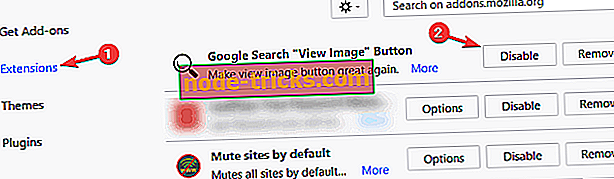
- Išjungę visus plėtinius, iš naujo paleiskite „ Firefox“ ir patikrinkite, ar problema išspręsta.
3 sprendimas. Patikrinkite antivirusinę programinę įrangą

Antivirusinė programinė įranga kartais gali trukdyti jūsų taikomosioms programoms ir netgi gali sukelti klaviatūros darbą „Firefox“. Pasak vartotojų, šios problemos priežastis yra „Kaspersky“ antivirusinė ir saugaus pinigų funkcija. Išjungus „Kaspersky“ „Safe Money“ funkciją, klaviatūra vėl pradėjo dirbti „Firefox“.
Kitos antivirusinės programos gali sukelti šią problemą ir, jei klaviatūra neveikia „Firefox“, būtinai laikinai išjunkite tam tikras antivirusines funkcijas arba visą antivirusinę programą. Tuo atveju, jei neveikia, kitas žingsnis būtų visiškai pašalinti antivirusinę programą.
Jei pašalinus antivirusinę problemą išspręsite problemą, turėtumėte apsvarstyti galimybę pereiti prie kito antivirusinio sprendimo. Rinkoje yra daug puikių antivirusinių programų, tačiau jei norite, kad antivirusinė priemonė netrukdytų kitoms programoms, rekomenduojame apsvarstyti galimybę naudoti „ BullGuard“ .
4 sprendimas - atnaujinkite „Firefox“
Pasak vartotojų, galite išspręsti šią problemą atnaujindami „Firefox“. Naudojant šią parinktį „Firefox“ bus atkurta pagal nutylėjimą ir visi jūsų plėtiniai bus pašalinti, tačiau jūsų asmeniniai duomenys, pvz., Žymės ir slaptažodžiai, bus išsaugoti. Jei norite atnaujinti „Firefox“, atlikite šiuos veiksmus:
- Atidarykite „Firefox“ ir įveskite apie: support adresų juostoje. Paspauskite Enter.
- Dabar spustelėkite mygtuką „ Atnaujinti„ Firefox “.

- Pasirodys dialogo langas. Dar kartą spustelėkite Atnaujinti „Firefox“ .
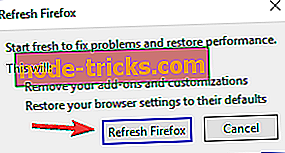
- Dabar naršyklė bus automatiškai paleista iš naujo.
Baigus atnaujinimo procesą, patikrinkite, ar išspręsta klaviatūros problema.
5 sprendimas - iš naujo įdiekite „Firefox“
Kartais ši problema gali kilti, jei „Firefox“ įdiegimas yra sugadintas. Tačiau galite lengvai išspręsti šią problemą tiesiog iš naujo įdiegus „Firefox“. Yra keletas būdų, kaip tai padaryti, tačiau efektyviausias būdas yra naudoti pašalinimo programą.
Jei nesate susipažinę, pašalinimo programinė įranga yra speciali programa, kuri pašalins pasirinktą programą kartu su visais jo failais ir registro įrašais. Tai darydami užtikrinsite, kad programa būtų visiškai pašalinta ir neleidžia, kad failai ateityje sukeltų problemų.
Jei ieškote geros programinės įrangos pašalinimo programinės įrangos, turėtumėte išbandyti „ Revo Uninstaller“ . Tiesiog pašalinkite „Firefox“ naudodami šį įrankį, iš naujo įdiekite jį ir patikrinkite, ar problema vis dar yra.
6 sprendimas - iš naujo įdiekite klaviatūros tvarkyklę
Keli vartotojai pranešė, kad jūsų klaviatūros tvarkyklė kartais gali sukelti klaviatūros neveikimą „Firefox“. Norėdami išspręsti šią problemą, patariama iš naujo įdiegti klaviatūros tvarkyklę. Tai gana paprasta, ir jūs galite tai padaryti atlikdami šiuos veiksmus:
- Paspauskite „ Windows“ raktą + X, kad atidarytumėte „Win + X“ meniu. Rezultatų sąraše pasirinkite „ Device Manager“ .
- Atsidarius Įrenginių tvarkytuvui, suraskite klaviatūros tvarkyklę, dešiniuoju pelės mygtuku spustelėkite jį ir pasirinkite meniu Pašalinti įrenginį .
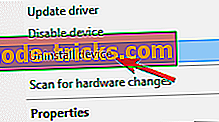
- Jei norite patvirtinti, spustelėkite mygtuką Pašalinti .
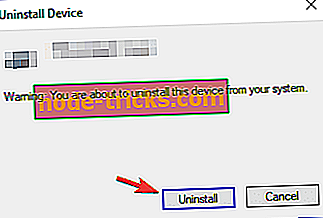
- Iš naujo paleiskite kompiuterį.
Kai kompiuteris bus paleistas iš naujo, bus įdiegtas numatytasis tvarkyklė ir problema turėtų būti išspręsta visiškai. Keli vartotojai pranešė, kad šis sprendimas veikia nešiojamuoju kompiuteriu, todėl galbūt norėsite tai išbandyti.
Jei vis dar kyla problemų su aparatūra arba tiesiog norite vengti jų ateityje, mes taip pat rekomenduojame atsisiųsti šį įrankį (100% saugus ir išbandytas mūsų), kad išspręstume įvairias kompiuterio problemas, pvz., Aparatūros gedimą, tačiau taip pat failų praradimas ir kenkėjiškos programos.
7 sprendimas - tiesiog iš naujo paleiskite kompiuterį
Kartais paprasčiausias sprendimas yra pats geriausias, o jei klaviatūra neveikia „Firefox“, paprastas pakartotinis paleidimas gali išspręsti problemą.
Keletas vartotojų pranešė apie problemas, susijusias su programine įranga, pvz., KeyScrambler, bet iš naujo paleisdami savo kompiuterį, jų klaviatūros ir „Firefox“ problema buvo visiškai išspręsta.
Tai nėra pats efektyviausias sprendimas, bet tai tikrai vienas iš paprasčiausių, todėl būtinai išbandykite.
8 sprendimas. Įdiekite naujausią „Firefox“ versiją
Jei klaviatūra neveikia „Firefox“, gali būti, kad yra tam tikras triktis, neleidžiantis programai tinkamai veikti. Norėdami išspręsti šią problemą, rekomenduojama įdiegti naujausius „Firefox“ naujinimus ir patikrinti, ar tai padeda.
Paprastai „Firefox“ automatiškai įdiegia naujinimus, tačiau galite patikrinti, ar nėra naujinių, atlikdami šiuos veiksmus:
- Viršutiniame dešiniajame kampe spustelėkite meniu piktogramą ir pasirinkite Žinynas .
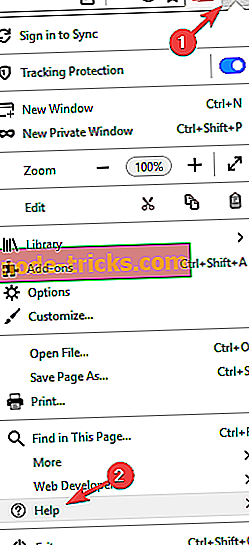
- Meniu pasirinkite Apie „Firefox“ .
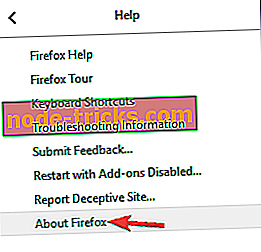
- Dabar atsiras naujas langas ir patikrinkite, ar nėra naujinimų. Jei yra atnaujinimų, jie bus įdiegti automatiškai.
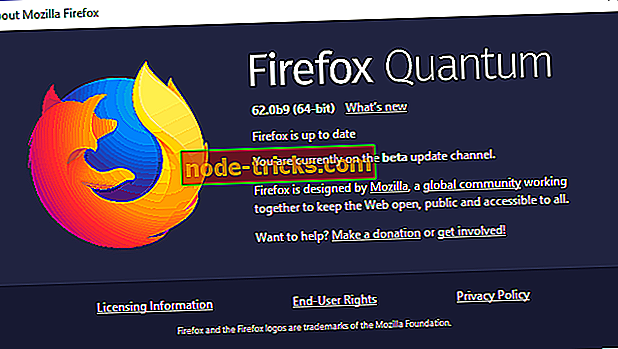
Atnaujinus „Firefox“ į naujausią versiją, patikrinkite, ar problema vis dar yra.
9 sprendimas. Naudokite 32 bitų versiją
Pasak naudotojų, „Firefox“ klaviatūros problemos kai kurių nežinomų priežasčių atsiranda tik 64 bitų versijoje. Kaip problemą, vartotojai siūlo pereiti prie 32 bitų versijos.
Tiesiog įdiekite 32 bitų versiją kompiuteryje, paleiskite jį ir patikrinkite, ar tai išsprendžia jūsų problemą. Atminkite, kad norint įdiegti 32 bitų versiją, gali tekti pašalinti 64 bitų. Verta pažymėti, kad 32 bitų versija gali nesuteikti tokios pačios charakteristikos kaip 64 bitų versija, tačiau negalėsite pasakyti skirtumo.
10 sprendimas - pabandykite naudoti „Beta“ arba „Nightly“ versiją
Jei klaviatūra vis dar neveikia „Firefox“, galbūt norėsite išbandyti „Beta“ arba „Nightly“ versiją. „Beta“ versija siūlo naujausius naujinimus ir kartais naujas funkcijas, todėl, jei problema išspręsta, greičiausiai „Beta“ versija bus iš anksto nustatyta.
„Nightly“ versija turi keletą eksperimentinių funkcijų ir naujausių pataisų, todėl, jei norite išbandyti naujausius pataisymus, kai tik jie bus paleisti, galbūt norėsite išbandyti „Nightly“ versiją. Nepaisant naujausių atnaujinimų, „Beta“ ir „Nightly“ versijos kartais gali įvesti naujus klausimus, todėl turėkite omenyje tai.
Klaviatūra, kuri neveikia „Firefox“, yra didžiulė problema, tačiau paprastai galite išspręsti šią problemą išjungdami probleminius plėtinius arba atnaujindami „Firefox“. Jei šie sprendimai neveikia, pabandykite išbandyti bet kurį kitą šio straipsnio sprendimą.


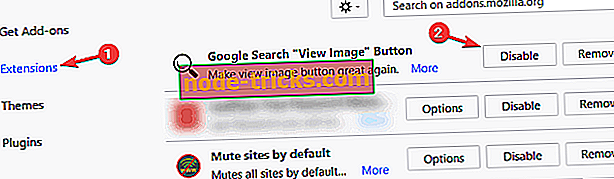

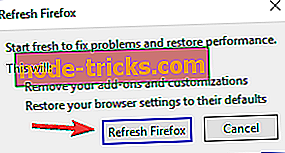
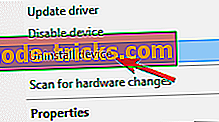
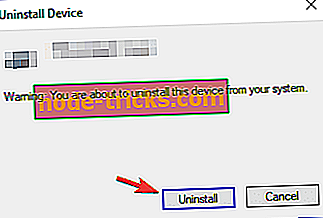
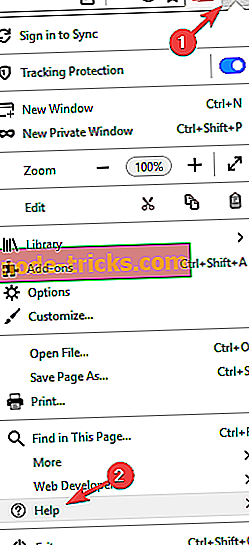
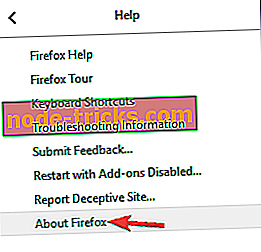
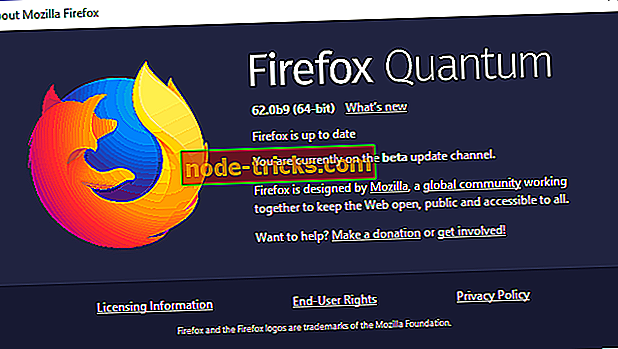
![Kažkas negerai, jūsų įrenginys negalėjo prisijungti prie klaidos [Fix]](https://node-tricks.com/img/fix/909/something-went-wrong.jpg)






